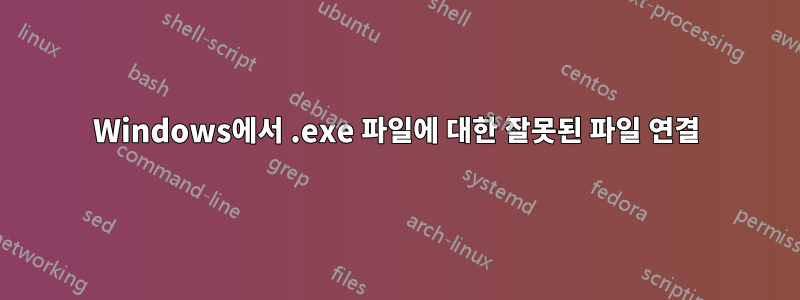
실수로 .exe 파일에 대해 '이 종류의 파일을 이 프로그램으로 열기'를 선택했습니다. 이제 확장자가 .exe인 모든 파일이 특정 프로그램으로 열립니다. 내 컴퓨터에는 이전 복원 지점이 없어서 이전 시점으로 복원할 수 없습니다. 적절한 응용 프로그램을 사용하여 .exe 확장자를 되돌리는 방법은 무엇입니까?
답변1
우선, 다운로드하세요.이 링크, 레지스트리 파일입니다. Windows 탐색기를 사용하여 아카이브를 계속 열 수 있기를 바랍니다. 내부에는 .REG 파일이 있습니다(XP의 경우 아래 내용 참조).
그런 다음 작업 관리자를 시작하십시오. Ctrl+ Shift+를 눌러 Escape그렇게 합니다. 파일을 클릭한 다음 Ctrl새 프로세스를 클릭합니다. 그러면 명령 프롬프트가 열립니다. 를 입력하여 레지스트리 파일을 가져옵니다 REG IMPORT <filename>. 해당 레지스트리 파일이 있는 폴더와 동일한 폴더에 있지 않은 경우 전체 경로를 포함하십시오.
REG 파일을 처음부터 생성해야 하는 경우 메모장(또는 다른 일반 텍스트 편집기)을 열고 아래 코드를 복사하여 붙여넣은 다음 .REG 확장자로 저장하세요.
Windows Registry Editor Version 5.00
[HKEY_CLASSES_ROOT\.exe]
@="exefile"
"Content Type"="application/x-msdownload"
[HKEY_CLASSES_ROOT\.exe\PersistentHandler]
@="{098f2470-bae0-11cd-b579-08002b30bfeb}"
[HKEY_CLASSES_ROOT\exefile]
@="Application"
"EditFlags"=hex:38,07,00,00
"TileInfo"="prop:FileDescription;Company;FileVersion"
"InfoTip"="prop:FileDescription;Company;FileVersion;Create;Size"
[HKEY_CLASSES_ROOT\exefile\DefaultIcon]
@="%1"
[HKEY_CLASSES_ROOT\exefile\shell]
[HKEY_CLASSES_ROOT\exefile\shell\open]
"EditFlags"=hex:00,00,00,00
[HKEY_CLASSES_ROOT\exefile\shell\open\command]
@="\"%1\" %*"
[HKEY_CLASSES_ROOT\exefile\shell\runas]
[HKEY_CLASSES_ROOT\exefile\shell\runas\command]
@="\"%1\" %*"
[HKEY_CLASSES_ROOT\exefile\shellex]
[HKEY_CLASSES_ROOT\exefile\shellex\DropHandler]
@="{86C86720-42A0-1069-A2E8-08002B30309D}"
[HKEY_CLASSES_ROOT\exefile\shellex\PropertySheetHandlers]
[HKEY_CLASSES_ROOT\exefile\shellex\PropertySheetHandlers\PEAnalyser]
@="{09A63660-16F9-11d0-B1DF-004F56001CA7}"
[HKEY_CLASSES_ROOT\exefile\shellex\PropertySheetHandlers\PifProps]
@="{86F19A00-42A0-1069-A2E9-08002B30309D}"
[HKEY_CLASSES_ROOT\exefile\shellex\PropertySheetHandlers\ShimLayer Property Page]
@="{513D916F-2A8E-4F51-AEAB-0CBC76FB1AF8}"
Windows Vista 또는 Seven을 실행 중인 경우마이크로소프트다른 단계가 있습니다:
- 시작 버튼을 클릭하고
regedit검색 상자에 입력하세요. - 마우스 오른쪽 버튼으로 클릭Regedit.exe반환된 목록에서 클릭하고관리자로 실행
- 다음 레지스트리 키를 찾습니다.
HKEY_CLASSES_ROOT.exe - 선택한 상태에서
.exe마우스 오른쪽 버튼을(Default)클릭하고수정하다…. 값 데이터를 다음으로 변경합니다.exefile - 다음 레지스트리 키를 찾아 클릭합니다.
HKEY_CLASSES_ROOT\exe파일 - 를 사용하여
exefileselected마우스 오른쪽 버튼을(Default)클릭하고수정하다… - 값 데이터를 다음으로 변경합니다.
"%1" %* - 다음 레지스트리 키를 찾아 클릭합니다.
KEY_CLASSES_ROOT\exefile\shell\open - 를 사용하여
openselected마우스 오른쪽 버튼을(Default)클릭하고수정하다… - 값 데이터를 다음으로 변경합니다.
"%1" %* - 레지스트리 편집기를 닫고 PC를 다시 시작하세요


